三星 Galaxy 手機上 12 個你應該更改的設置

剛買了三星 Galaxy 手機並需要對其進行配置?以下是您應該更改的 10 個設置,以使您的三星手機運行得更好。
憑藉其帶來的實際好處,暗黑模式如今已成為大多數作業系統乃至每個應用程式中不可或缺的介面選項之一。 Windows 10 早已支援暗黑模式,因此微軟沒有理由不將此功能引入 Windows 11。本文將引導您完成簡單的設定步驟,以在 Windows 11 系統上啟用暗黑模式。此模式將同步應用於兩個應用程式的介面以及系統工作列。
在 Windows 11 中啟用暗模式
1. 右鍵點選桌面上的空白區域,然後選擇個人化。
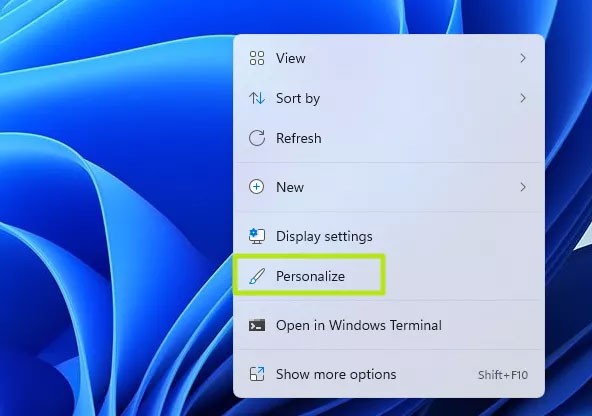
2. 點選顏色。將出現一個子選單。
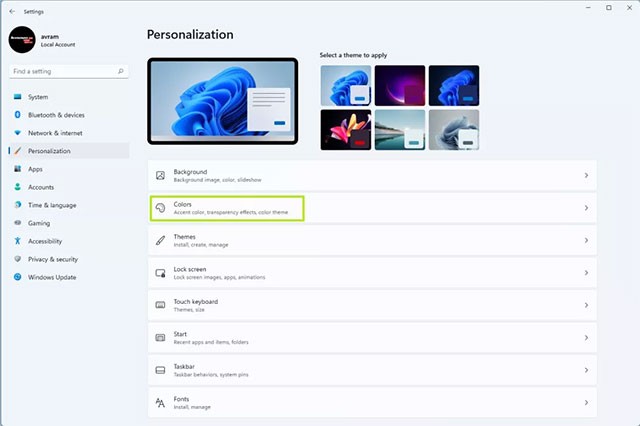
3.從“選擇模式”選單中點選“暗”選項。
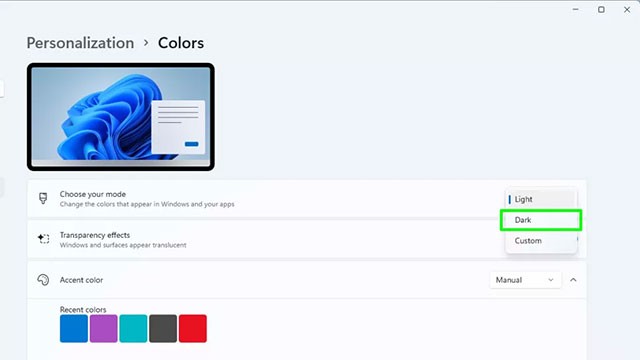
您也可以選擇自訂模式。此選項將允許您在 Windows 模式(工作列)和預設應用程式模式(應用程式)之間分別切換到暗或亮。但是,如果您確實喜歡統一的深色主題,則不應選擇此選項。
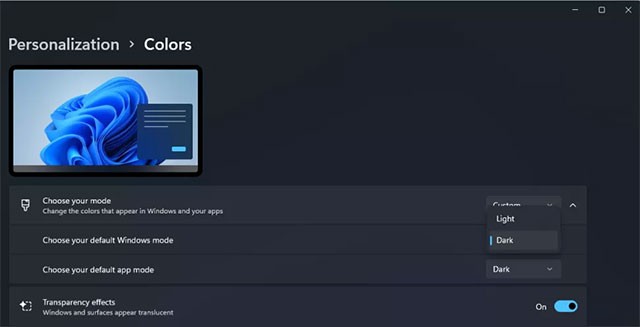
現在,所有 Windows 10 應用程式和工作列上的介面都會顯示為深色背景上的淺色文字。但是,預設情況下在淺色背景上顯示黑色文字的內容(例如網頁、電子郵件或 Word 文件…)仍將被保留。
如何在黑暗模式下使用高對比主題
如果您希望在上述內容中在深色背景上使用淺色文本,則需要在 Windows 11 中使用對比主題。
1. 右鍵點選桌面上的空白區域,然後選擇個人化。
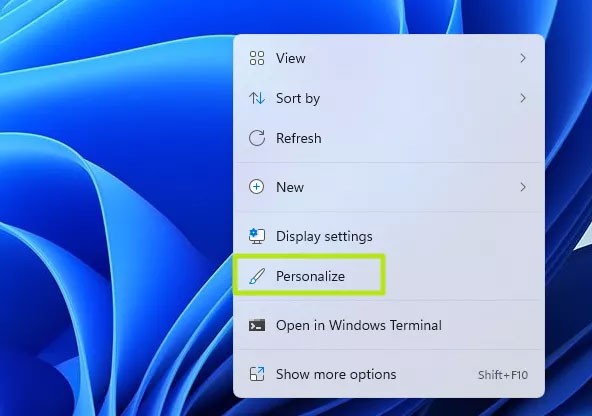
2. 點選顏色。
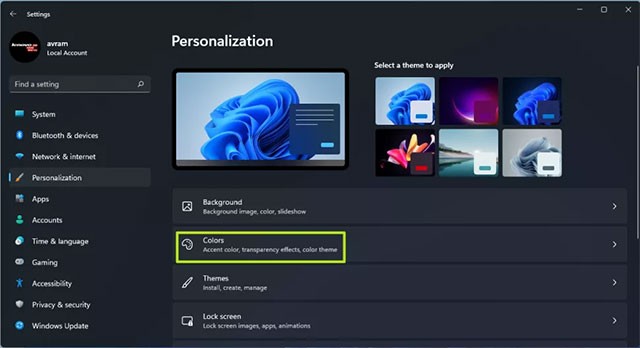
3. 選擇對比主題。
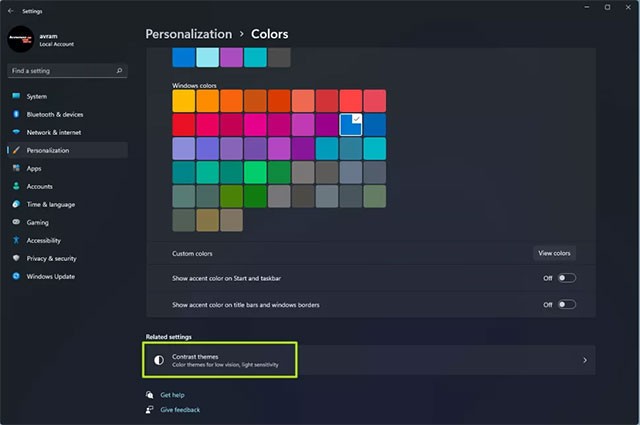
4. 從出現的對比主題選單中,選擇水生。當然,您也可以嘗試“黃昏”或“夜空”,但總體而言,“水生”是最合適的。
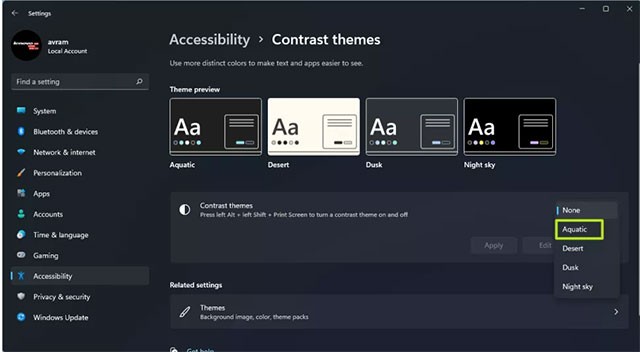
5.點選“應用”。

Windows 11 將快速套用任何更改,現在您的所有內容都將處於黑暗模式。
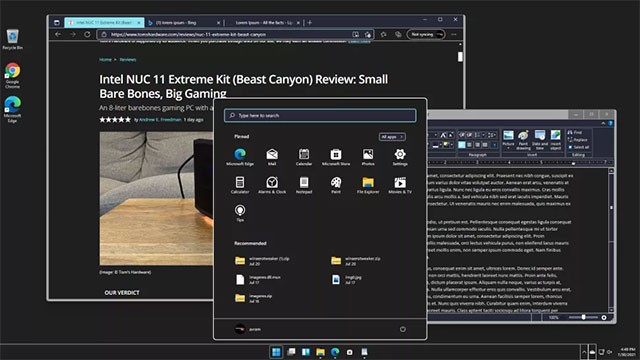
如何在 Windows 11 中建立捷徑來開啟/關閉暗模式
為此,您需要下載 Easy Dark Mode 擴充功能。這是一個輕量級的第三方程序,可以在暗模式和亮模式之間快速切換。
簡易暗模式提供了許多自訂選項。除了只需單擊即可在系統托盤圖示之間切換顏色模式之外,您還可以在螢幕上顯示浮動切換面板。
您可以配置啟動模式選項來設定電腦重新啟動時的顏色模式。此外,您可以設定熱鍵來快速在暗模式和亮模式之間切換。
若要在 Windows 11 中設定暗模式的捷徑:
1.下載並運行Easy Dark Mode可執行檔。這是一個便攜式應用程序,不需要安裝。
2. 您將在系統托盤上看到 Easy Dark Mode 應用程式圖示。您可以點擊圖示來開啟或關閉暗模式。
3. 若要設定熱鍵,請右鍵點選 Easy Dark Mode 圖示並選擇「熱鍵」。
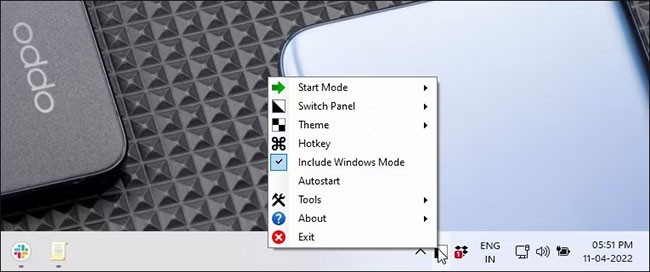
4. 在熱鍵設定對話框中,按一下下拉式選單並選擇任意字母。例如,如果您想使用Alt + D開啟暗模式,請選擇D,然後選取Alt 方塊。
5.按一下「確定」儲存變更。
6. 按Alt + D測試熱鍵。如果有效,請再次點擊它即可關閉暗模式。
由於 Easy Dark Mode 是一款便攜式應用程序,因此您需要為該應用程式啟用自動啟動功能。為此,請右鍵單擊系統托盤中的應用程式圖示並選擇自動啟動。這樣,應用程式將隨作業系統啟動。
剛買了三星 Galaxy 手機並需要對其進行配置?以下是您應該更改的 10 個設置,以使您的三星手機運行得更好。
Windows 附有深色主題,可提高系統的整體美感。但是,此選項是有限的,並且不會影響某些應用程式。
PDF 是一種常見的文件格式,您可能經常使用它。因此,遺憾的是並非所有 PDF 閱讀器都具有暗模式。
雖然支持者聲稱這種模式可以減輕眼睛疲勞並節省電池,但這種設定可能並不總是每個人的最佳選擇。
黑暗模式正在成為任何應用平台上不可或缺的功能。
VPN是什麼? VPN有哪些優缺點?接下來,我們和WebTech360一起探討VPN的定義,以及如何在工作中套用這種模式和系統。
Windows 安全中心的功能遠不止於防禦基本的病毒。它還能防禦網路釣魚、攔截勒索軟體,並阻止惡意應用運作。然而,這些功能並不容易被發現——它們隱藏在層層選單之後。
一旦您學習並親自嘗試,您就會發現加密非常容易使用,並且在日常生活中非常實用。
在下文中,我們將介紹使用支援工具 Recuva Portable 還原 Windows 7 中已刪除資料的基本操作。 Recuva Portable 可讓您將其儲存在任何方便的 USB 裝置中,並在需要時隨時使用。該工具小巧、簡潔、易於使用,並具有以下一些功能:
CCleaner 只需幾分鐘即可掃描重複文件,然後讓您決定哪些文件可以安全刪除。
將下載資料夾從 Windows 11 上的 C 碟移至另一個磁碟機將幫助您減少 C 碟的容量,並協助您的電腦更順暢地運作。
這是一種強化和調整系統的方法,以便更新按照您自己的時間表而不是微軟的時間表進行。
Windows 檔案總管提供了許多選項來變更檔案檢視方式。您可能不知道的是,一個重要的選項預設為停用狀態,儘管它對系統安全至關重要。
使用正確的工具,您可以掃描您的系統並刪除可能潛伏在您的系統中的間諜軟體、廣告軟體和其他惡意程式。
以下是安裝新電腦時推薦的軟體列表,以便您可以選擇電腦上最必要和最好的應用程式!
在隨身碟上攜帶完整的作業系統非常有用,尤其是在您沒有筆記型電腦的情況下。但不要為此功能僅限於 Linux 發行版——現在是時候嘗試複製您的 Windows 安裝版本了。
關閉其中一些服務可以節省大量電池壽命,而不會影響您的日常使用。
Ctrl + Z 是 Windows 中非常常用的組合鍵。 Ctrl + Z 基本上允許你在 Windows 的所有區域中撤銷操作。
縮短的 URL 方便清理長鏈接,但同時也會隱藏真實的目標地址。如果您想避免惡意軟體或網路釣魚攻擊,盲目點擊此類連結並非明智之舉。
經過漫長的等待,Windows 11 的首個重大更新終於正式發布。


















